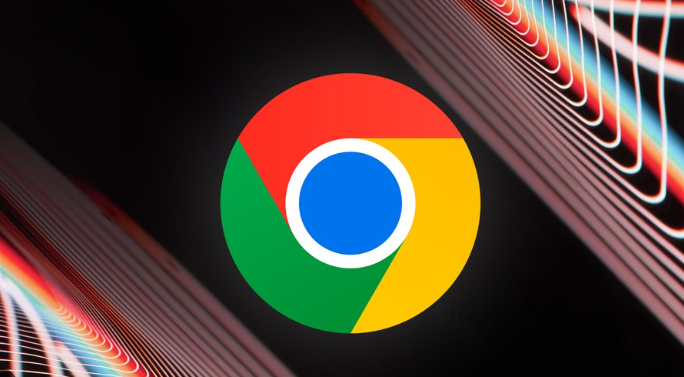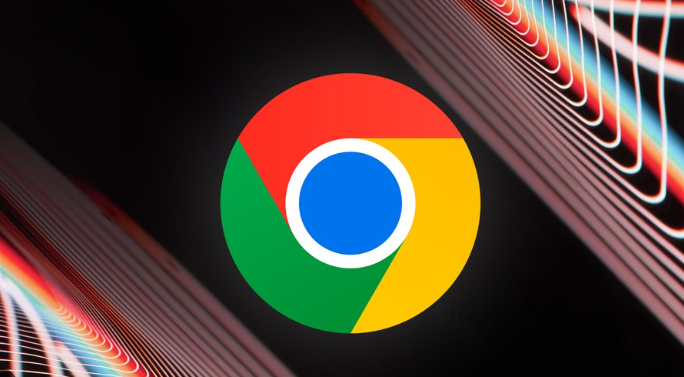
以下是谷歌浏览器下载记录无法同步的修复建议:
1. 检查网络连接:确保设备连接到稳定且可靠的网络,可以尝试切换到其他网络环境,如从Wi-Fi切换到移动数据网络,或者重启路由器,以排除网络不稳定或中断导致的数据同步问题。
2. 重新登录账号:在Chrome浏览器中,点击右上角的个人资料图标,选择“退出”登录当前账号,然后重新输入账号和密码进行登录。这有助于刷新账户验证和同步设置,解决可能因临时登录异常导致的同步故障。
3. 优化同步设置:在Chrome浏览器的设置中,找到“同步和Google服务”部分,可根据自己需求调整同步的内容,如书签、历史记录、密码等,取消勾选不需要同步的项目,避免不必要的数据同步冲突。同时,可尝试关闭同步功能后重新开启,以重置同步状态。
4. 清除缓存和Cookie:在浏览器设置中找到“隐私和安全”部分,点击“清除浏览数据”,选择清除缓存和Cookie,然后重新尝试同步。这样可以清除可能导致同步异常的临时数据和错误配置。
5. 更新浏览器版本:确保Chrome浏览器为最新版本,旧版本可能存在一些已知的同步问题或漏洞,更新到最新版本可修复这些问题,提高同步的稳定性和兼容性。
6. 检查系统时间和时区:确保设备的系统时间和时区设置正确,因为Chrome浏览器的同步功能依赖于准确的时间和时区信息来与服务器进行交互。如果时间和时区设置错误,可能会导致同步异常。
7. 手动触发同步:在Chrome浏览器的右上角,找到Google账户的头像图标,点击头像旁边的同步图标(通常是一个云朵形状的图标),选择“立即同步”。这将手动触发同步操作,尝试强制进行数据同步。